
INHOUDSOPGAWE:
- Outeur John Day [email protected].
- Public 2024-01-30 07:27.
- Laas verander 2025-01-23 12:53.

Ek het besluit dat ek 'n paar voor Kersgeskenke sal maak vir 'n paar van my mede -vriendelike vriende by die Makerspace I'm a member of fizzPOP. Ek het besluit dat ek eerder 'n kit sou vervaardig sodat ek dit self kon bou, sodat ek dit self kon bou. Hierdie instruksie maak ook deel uit van die geskenk, aangesien dit die instruksies is oor hoe om dit te monteer, maar ek het ook die arendlêers ingesluit sodat mense self die PCB's kan bestel (ek het myne by Seeed Studio bestel), asook die kode vir die mikrobeheerder.
Stap 1: Die skematiese
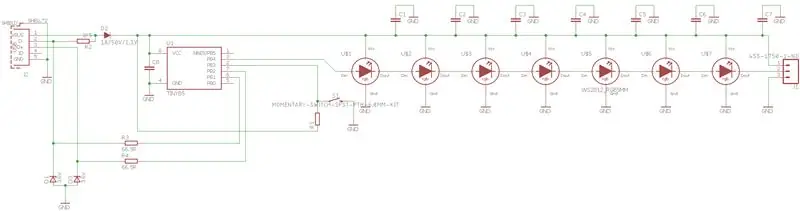
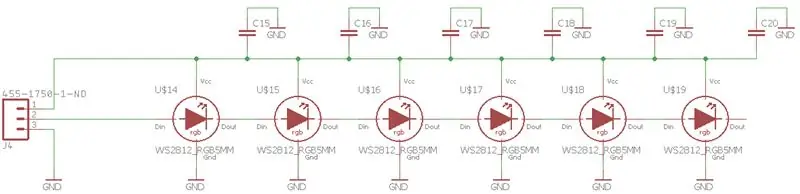
Die ontwerp van die elektronika is losweg gebaseer op 'n vorige projek (en instruksies) wat ek vir ligte vir 'n slee gedoen het. Ek het by die ATTINY85 gehou vir die mikrobeheerder, maar ek bedank dit eerder vanaf 12v, maar ek kies vir USB -krag via 'n diode.
Die ander groot verskil is die gebruik van individuele 5 mm RGB LED's deur die gat. Ek kon nie 'n biblioteek vind wat dit bevat nie, so ek het my eie geskep. Ek het 'n 0.1uf -kondensator bygevoeg oor die kragpenne van elke LED soos aanbeveel.
Stap 2: PCB -ontwerp
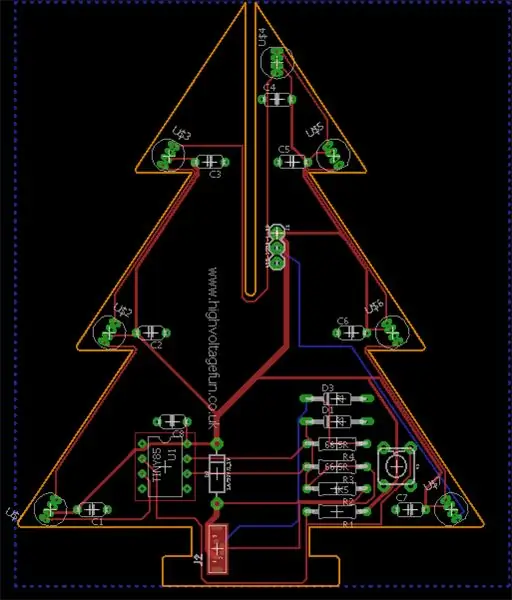
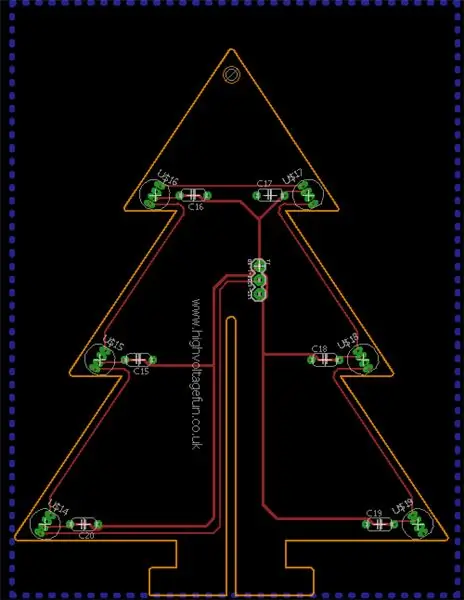
Die PCB -ontwerp is redelik duidelik, met die enigste ongewone ding in die vorm van die bord. Ek het die nuwe vermoë gebruik om Eagle aan Fusion 360 te koppel om die vorm in te voer. Dit het dinge baie makliker gemaak! Ek moet daarop wys dat ek nie 'n PCB -uitlegspesialis is nie, so ek is seker dat iemand met meer ervaring 'n beter werk kan doen. Ek het egter die lêers by die skematika ingesluit.
Stap 3: Monteer die PCB's

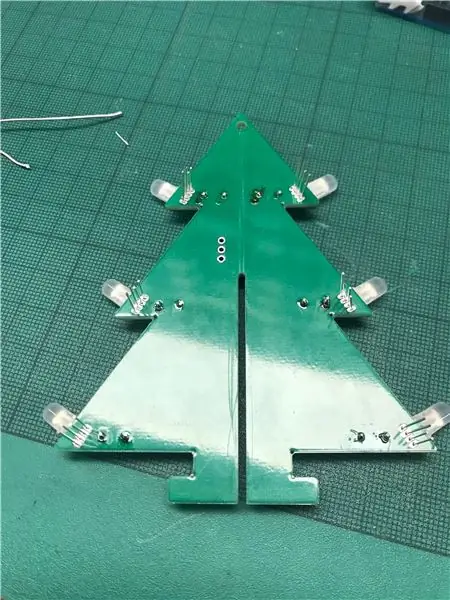
As u nie soldeer nie, is daar baie goeie instruksies oor instruksies, ek stel voor dat u eers een hiervan hersien. Soos gewoonlik, begin eers met die lae profiel -komponente.
- Voeg die weerstand (in die onderste posisie) en die diode by en maak seker dat die kragdiode korrek georiënteer is volgens die PCB -seeskerm.
- Installeer die DIP -aansluiting (kerf na bo) en die skakelaar.
- Pas by die USB -aansluiting, dit is 'n bietjie moeilik om te soldeer, aangesien die penne skaars deur die bord kom, maar met 'n fyn yster en 'n bietjie geduld is dit nie te moeilik nie.
- Voeg die kondensators by, die oriëntasie maak nie saak nie.
- Installeer uiteindelik die LED's. Hulle moet reghoekig op die bord buig, as u dit tot by die skouer in die lood steek en dan buig, blyk dit dat hulle ongeveer in die regte posisie is. Hulle moet op die regte manier geïnstalleer word, dit word aangedui deur die woonstel aan die kant van die LED en word op die syskerm getoon.
Sodra al die komponente op die plek gesoldeer is, word die oortollige leidings op die plek gesoldeer, wat die diodes en weerstande bespaar, aangesien dit later nodig sal wees.
U sal sien dat nie alle komponente in die posisies ingevul is nie, dit is doelbewus 'n kans om toekomstige inbraak te verlaat.
Stap 4: Sluit aan by die PCB's Together

Die twee PCB's gly net saam, maar as hulle 'n bietjie styf is, kan u sandpapier gebruik om die gleuf 'n bietjie oop te maak. As hulle eers bymekaar is, kom die moeilike ding met behulp van die afgewerk weerstand en diode -kabel om dit op die voor die hand liggende manier met mekaar te verbind.
Stap 5: Die kode
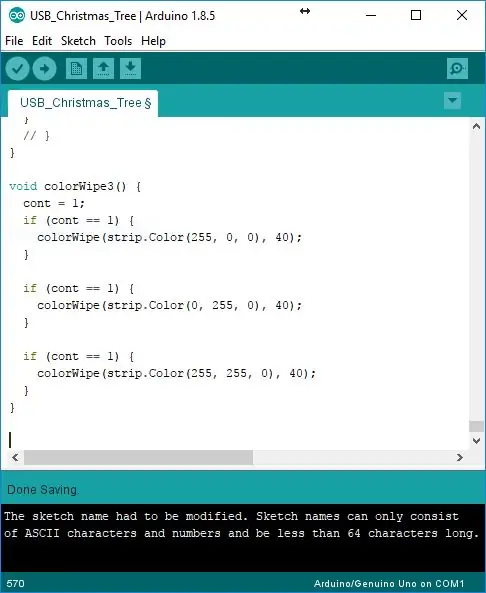
Die kode is gebaseer op die kode van my Sleigh Light Instructable met 'n paar subtiele aanpassings. Die lêer is natuurlik aangeheg.
Stap 6: Programmering van die AT Tiny 85
Daar is baie instruksies wat u wys hoe u die Arduino -laaiplader en u program by u ATTINY85 kan voeg, dus ek behandel dit nie hier nie. Ek sal u egter daarop wys dat u die lont op 'interne 8MHz' moet stel.
Stap 7: Die voltooide produk


Al met al is ek baie tevrede met die uitkoms van hierdie projek. Ek dink ek sou moontlik meer kits as geskenke gemaak het as dit suksesvol was.
Stap 8: Maak die kit
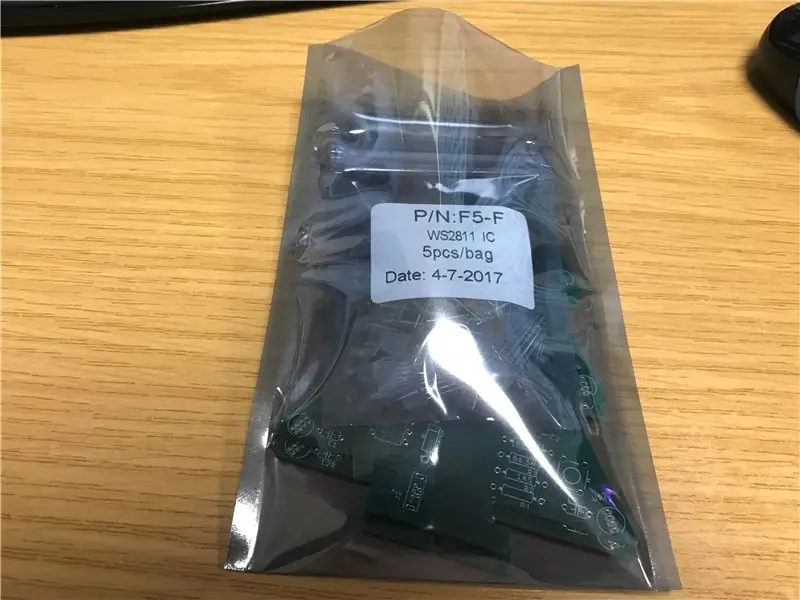

Net 'n vinnige opmerking oor die maak van die kit. Ek het die onderdele en PCB's in antistatiese sakke ingepak. Ek het besluit om die vooraf geprogrammeerde skyfies te voorsien.
Stap 9: Toekomstige wysiging
Soos met alle projekte, is daar altyd iets wat u kan doen om dit te verbeter.
Toe ek die bord ontwerp, het ek die moontlikheid ingesluit om in die toekoms USB -beheer by te voeg. Ek het besluit om dit nie in die standaardweergawe op te neem nie en laat dit toe as moontlike veranderinge wat mense self kan aanbring. Weet nie of dit die moeite werd was nie.
Dit sou lekker gewees het om 'n bietjie "sneeu" op die PCB te voeg met die syskerm.
Tensy die mikro -USB -kabel baie buigsaam is, het dit die gewoonte dat die boom nie reguit staan nie. Dit was miskien die moeite werd om 'n klein potjie met 'n 3D -prentjie met 'n gewig by te voeg om dit stabieler te maak.
Aanbeveel:
RGB LED MATRIX MET NEOPIXEL: 8 stappe (met foto's)

RGB LED MATRIX MET NEOPIXEL: In hierdie tutoriaal gaan ek u wys hoe u 'n 5*5 RGB LEDMATRIX met NEOPIXEL kan bou. Met hierdie matriks kan ons boeiende animasies, emoji's en letters super aantreklik vertoon. laat ons begin
Hoe om 'n rekenaar met maklike stappe en foto's uitmekaar te haal: 13 stappe (met foto's)

Hoe om 'n rekenaar uitmekaar te haal met eenvoudige stappe en foto's: dit is 'n instruksie oor hoe om 'n rekenaar uitmekaar te haal. Die meeste basiese komponente is modulêr en kan maklik verwyder word. Dit is egter belangrik dat u daaroor georganiseerd is. Dit sal u verhinder om onderdele te verloor, en ook om die montering weer
RGB USB -sleutelbord met een knoppie: 6 stappe (met foto's)

RGB USB -sleutelbord met een knoppie: het u ooit die behoefte gehad om 'n klein, maar funksionele, RGB -sleutelbord met agtergrond te hê, nie groter as die grootte van 'n enkele sleutel nie? Geen? Wie gee om, maak tog een! Hierdie instruksies sal u lei deur die stappe wat u nodig het om u eie, effens nuttelose, op
Beheer Arduino met behulp van slimfoon via USB met Blynk -app: 7 stappe (met foto's)

Beheer Arduino met behulp van slimfoon via USB Met Blynk -app: In hierdie tutoriaal gaan ons leer hoe om die Blynk -app en Arduino te gebruik om die lamp te beheer, die kombinasie sal via 'n USB -seriële poort wees. Die doel van hierdie instruksie is om die eenvoudigste oplossing om u Arduino of c
DIY USB -laai -USB met battery: 6 stappe (met foto's)

DIY Solar Charging USB W/ Battery: In hierdie instruksies leer u hoe u 'n stroombaan ontwerp en bedraad waarmee u die son se krag kan benut om u telefoon op te laai en 'n battery te laai vir later gebruik
